Top 7 veidi, kā noteikt iOS 12 / 12.1 App Store nedarbojas pareizi
"Vai jūs, puiši, saskaraties arī ar problēmu, kāda es esmukas notiek pēc atjaunināšanas uz iOS 12? Es nezinu, kas notiek ar manu App Store, jo es nevarēju no tās lejupielādēt nevienu lietotni, kopš es atjaunināju uz jaunāko iOS versiju. Katru reizi, kad mēģinu lejupielādēt jebkuru lietotni, tiek rakstīts: Nevar lejupielādēt lietotni ... "

Pēc iOS 12 atjaunināšanas ir vairākiizdošanu, par ko ziņojuši Apple lietotāji. Nevar lejupielādēt lietotnes iOS 12 ir viena no problēmām, ar ko saskaras pēc ierīces atjaunināšanas uz jaunāko iOS versiju. Ja jūs saskaras arī ar vienu un to pašu problēmu, jums droši vien vajadzētu būt priecīgam, ka jūs ne tikai viens saskaraties ar vienu un to pašu problēmu, un pat ir viena laba ziņa, ka problēmas risināšanai ir rasts risinājums. Izlasiet rakstu, lai uzzinātu, kā salabot App Store, neveicot lejupielādi iOS 12 / 12.1.
- 1. veids: pārbaudiet interneta savienojumu un atļaujiet App Store, izmantojot datus
- 2. veids: piespiest restartēt iPhone / iPad operētājsistēmā iOS 12
- 3. ceļš: izrakstieties no Apple ID un pierakstieties vēlreiz
- 4. ceļš: atiestatiet tīkla iestatījumus
- 5. ceļš: atiestatiet visus iestatījumus
- 6. veids: mainiet sistēmas valodu iestatījumos
- 7. ceļš: atjauniniet uz jaunāko iOS versiju
1. veids: pārbaudiet interneta savienojumu un atļaujiet App Store, izmantojot datus
Pirmā metode ir vienkāršs līdzeklis, kas jāpārvariOS 12 App Store nedarbojas ar jūsu iDevice saistītu problēmu. Šī metode palīdz jums zināt, ka jūsu interneta savienojums darbojas pareizi un nav problēmu ar interneta savienojumu, kā arī ļauj App Store izmantot mobilos datus, lai pareizi lejupielādētu lietotni no App Store.
Darbības, kā atspējot un iespējot tīkla savienojumu:
1. Atveriet sava iPhone iestatījumus >> Ieslēdziet lidmašīnas režīmu.
2. Pagaidiet kādu laiku un pēc tam izslēdziet lidmašīnas režīmu.

Darbības, kā pārbaudīt, vai lietotāji ir atļāvuši lietotņu veikalam izmantot mobilos datus:
1. Dodieties uz sava iPhone iestatījumiem >> Pieskarieties mobilajiem datiem / mobiliem datiem.
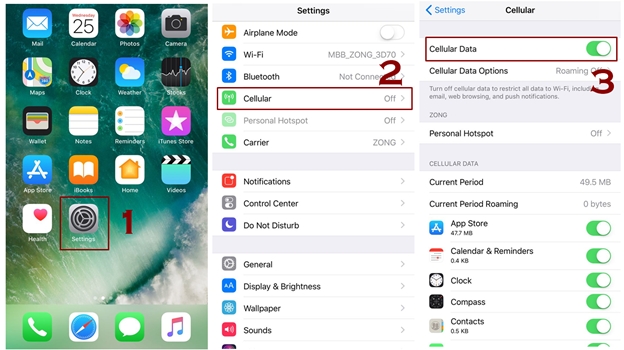
2. Ritiniet uz leju un meklējiet App Store opciju, lai redzētu, vai tā ir ieslēgta vai nē.
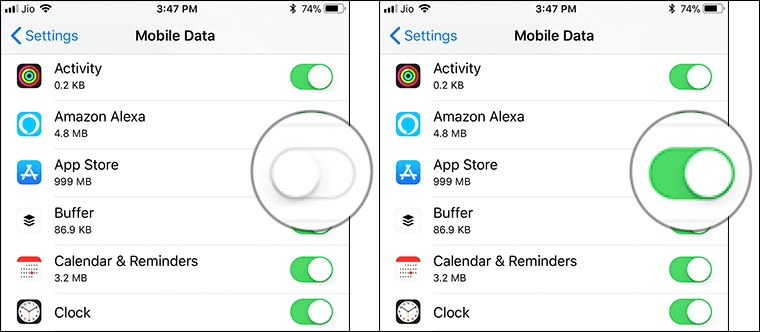
3. Pārliecinieties, vai pārslēgs ir ieslēgts.
2. veids: piespiest restartēt iPhone / iPad operētājsistēmā iOS 12
Otrais risinājums iOS 12 App Store pārvarēšanainetiek ielādēta, lai piespiestu restartēt iPhone, un tā ir ierasta prakse starp visiem lietotājiem, jo tā darbojas lielāko daļu laika. Piespiedu restartēšana liek ierīcei aiziet no visas lietotnes, kas darbojās fonā, un ierīcei jāsāk darboties normāli.
IPhone X un 8:
Vispirms dažas sekundes nospiediet skaļuma palielināšanas un samazināšanas pogu un barošanas pogu, ja vien jūs neredzat Apple logotipu. Drīz jūsu iPhone tiks atsāknēts un jūs varēsit sākt no jauna.
IPhone 7/7 Plus:
Vispirms vismaz 10 sekundes nospiediet un turiet ieslēgšanas / izslēgšanas pogu un skaļuma samazināšanas pogu, ja vien ekrānā neredzat Apple logotipu.
IPhone 6 un vecākiem modeļiem:
Vispirms vismaz 10 sekundes turiet nospiestu un turiet sava iPhone ieslēgšanas / izslēgšanas pogu un mājas pogu, ja vien ekrānā nav redzams Apple logotips.
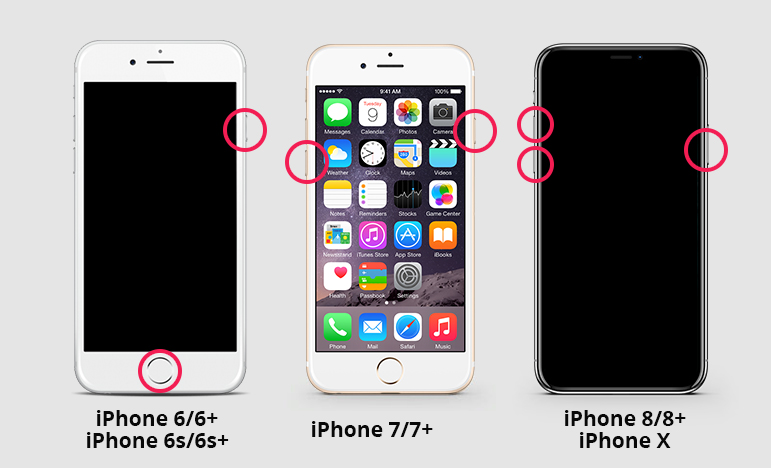
3. ceļš: izrakstieties no Apple ID un pierakstieties vēlreiz
Pastāv liela iespējamība, ka jūsu App Storenestrādājot ar iOS 12 beta versiju, iemesls ir kāda veida problēma ar jūsu Apple ID. Tātad nekad nav slikta ideja izrakstīties un atkal pierakstīties Apple ID savā iPhone / iPad. Ir vairākas reizes, kad lietotāji uzskata, ka šī metode darbojas nevainojami. Tāpēc jūs arī labāk izmēģināt.
1. Atveriet lietotni Iestatījumi savā iPhone tālrunī >> Noklikšķiniet uz [jūsu vārds].
2. Ritiniet uz leju un piesitiet pie Izrakstīties.
3. Pēc tam ievadiet savu Apple ID paroli un pēc tam pieskarieties pie Izslēgt.
4. Parādīsies dialoglodziņš, kurā teikts, ka visi jūsu fotoattēli, dokuments iCloud tiks noņemti no ierīces.
5. Pieskarieties Izrakstīties >> Vēlreiz pieskarieties Izrakstīties, lai apstiprinātu pieprasījumu.
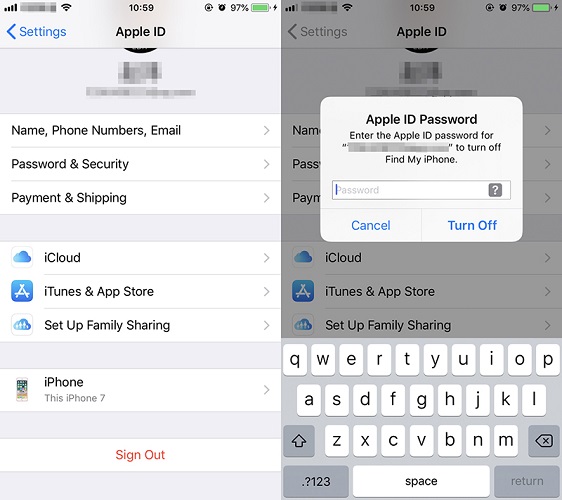
4. ceļš: atiestatiet tīkla iestatījumus
Ja App Store nav lejupielādējis iOS 12 dēļtīkla problēma, tad labāk ir atiestatīt tīkla iestatījumus, jo tas padarīs tīkla iestatījumus noklusējuma režīmā. Iespējams, esat veicis dažas izmaiņas sava iPhone tīkla iestatījumos, kuru dēļ jūs arī varētu ciest no šīs problēmas.
1. Atveriet Iestatījumi >> Pieskarieties General.
2. Dodieties uz Reset >> Pieskarieties Reset Network Settings.
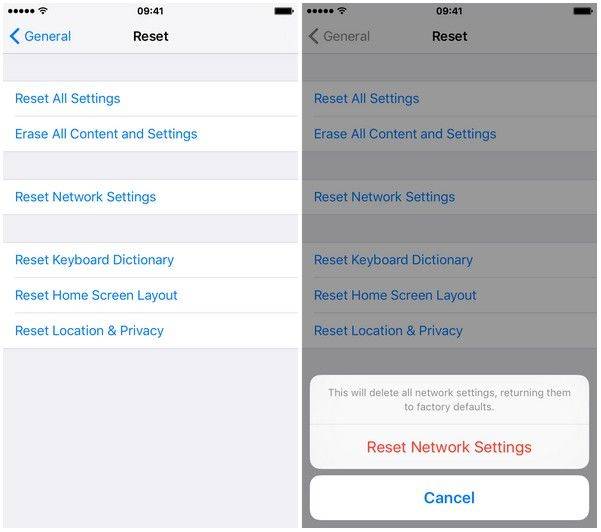
3. Ievadiet piekļuves kodu, ja tādu esat uzstādījis.
4. Tiklīdz ekrānā tiek parādīts paziņojums, vēlreiz noklikšķiniet uz opcijas Atiestatīt tīkla iestatījumus.
5. Dažu minūšu laikā jūs varēsit atiestatīt tīkla iestatījumus.
5. ceļš: atiestatiet visus iestatījumus
Atiestatīt visus iestatījumus iPhone / iPad ierīcē ir viegliuzdevums. Būtībā tas, ko tas dara, ir atiestatīt visus ierīces iestatījumus un iestatīt tos noklusējuma režīmā, kā dēļ visas jūsu lietotnes un citas ierīces funkcijas darbojas labi. Tas arī atrisina iOS 12 App Store problēmas.
Darbības, kā novērst iOS 12 App Store avāriju iPhone tālrunī:
1. Atveriet Iestatījumi >> Pieskarieties General.
2. Pieskarieties Reset >> Pieskarieties Reset All Settings.
3. Ievadiet piekļuves kodu, ja tādu esat uzstādījis.
4. Vēlreiz pieskarieties opcijai Atiestatīt visus iestatījumus, kad ekrānā esat redzējis apstiprinājuma ziņojumu.
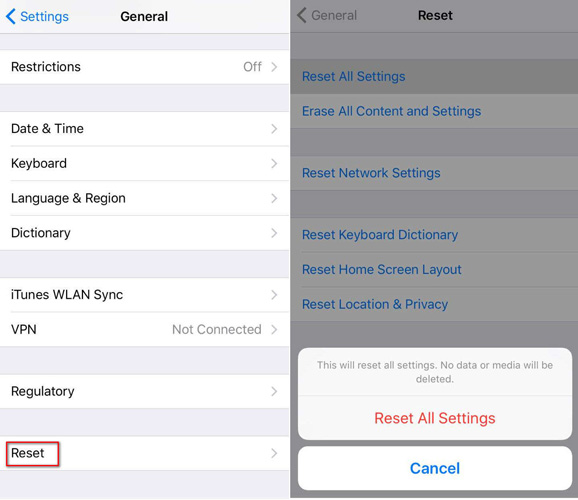
5. Būs vajadzīgs laiks, lai atiestatītu visus jūsu iPhone iestatījumus. Varat arī pazemināt iOS 12 uz iOS 11, ja nevēlaties izmēģināt citas darbības.
6. veids: mainiet sistēmas valodu iestatījumos
Dažiem no šī metode var šķist mazliet dīvainilietotājiem neizdevās ielādēt problēmu, piemēram, iOS 12 App Store, taču patiesībā šī metode ir darbojusies dažiem lietotājiem. Tāpēc labāk ir izmēģināt visus iespējamos iemeslus, jo jūs nekad nezināt, kura metode darbojas tu.
1. Atveriet lietotni Iestatījumi savā iPhone tālrunī >> Pieskarieties Vispārīgi.
2. Ritiniet uz leju, atrodiet “Valoda un reģions” un pieskarieties tam.
3. Pēc tam pieskarieties “[Ierīces] valoda”, atlasiet vēlamo valodu un pieskarieties Gatavs.

4. Uz ekrāna parādīsies apstiprinājuma ziņojums. Noklikšķiniet uz opcijas Mainīt uz [jūsu valoda].
7. ceļš: atjauniniet uz jaunāko iOS versiju
Šī metode ir pēdējais līdzeklis, lai jūs varētu labot iOS12 nevar lejupielādēt lietotnes. Ierīces atjaunināšanai uz jaunāku versiju ir liela iespēja labot iepriekšējās versijas kļūdu. IOS atjaunināšana uz jaunāko versiju ne tikai novērš problēmu, bet arī nodrošina citas funkcijas ar efektīvu izvadi. Updation ierīcē var darboties divos procesos: OTA atjaunināšana un trešās puses lietojumprogramma. Tātad, redzēsim, kā tas darbojas.
Atjauniniet uz jaunāko iOS versiju, izmantojot OTA atjauninājumu:
1. Vispirms atveriet iestatījumus iPhone tālrunī >> Pieskarieties General
2. Pieskarieties programmatūras atjaunināšana un pārbaudiet, vai nav pieejams jauns atjauninājums.
3. Ja atrodat, noklikšķiniet uz Instalēt tūlīt. Atjaunināšanas instalēšana prasīs zināmu laiku.
Atjauniniet uz jaunāko iOS versiju, izmantojot lietojumprogrammu:
Kad runa ir par iDevice atjaunināšanu, izmantojotPēc tam pirmā lietotne, kas uznirst prātā, ir iOS sistēmas labošanas rīks ReiBoot. Šī lietotne ļauj jums viegli uzlabot un pat pazemināt ierīces iOS versiju. Jums pat nav jāuztraucas par to, kura programmaparatūra ir piemērota jūsu ierīcei, jo tā tiešsaistē lejupielādē jūsu ierīcei nepieciešamo programmaparatūru. Šis rīks var viegli novērst pat vairāk nekā 50 iOS problēmas. Lejupielādējiet un instalējiet lietotni datorā, lai atjauninātu iOS. jūsu iPhone versija.
1. Datorā atveriet ReiBoot un pievienojiet iPhone, izmantojot USB vadu.
2. Noklikšķiniet uz opcijas “Labot visu iOS iestrēdzis”.
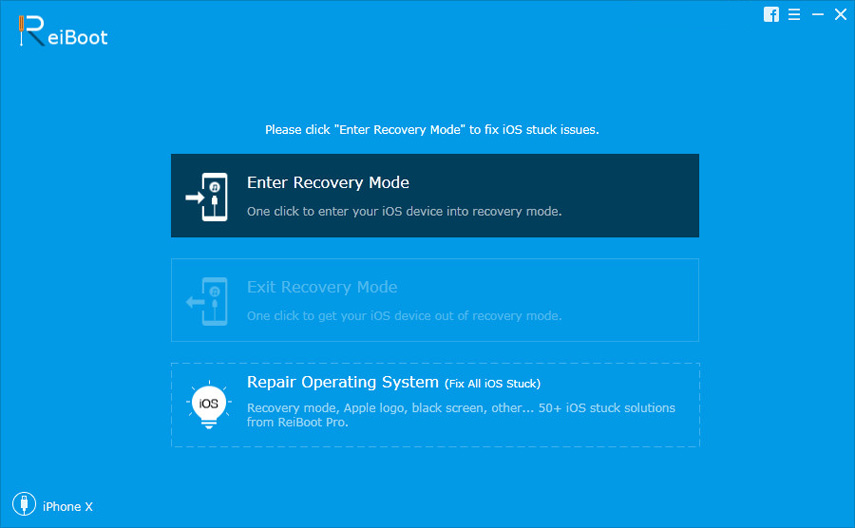
3. Lejupielādējiet programmaparatūras pakotni tiešsaistē.
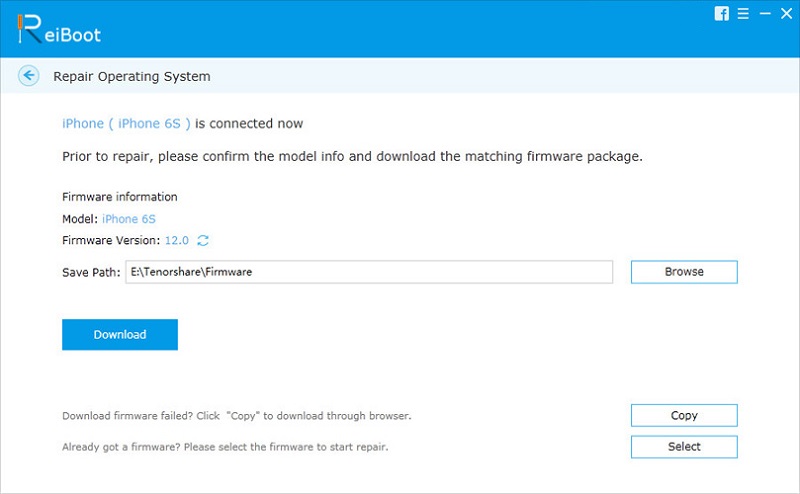
4. Apstipriniet Sākt remontu, kad lejupielāde ir pabeigta.
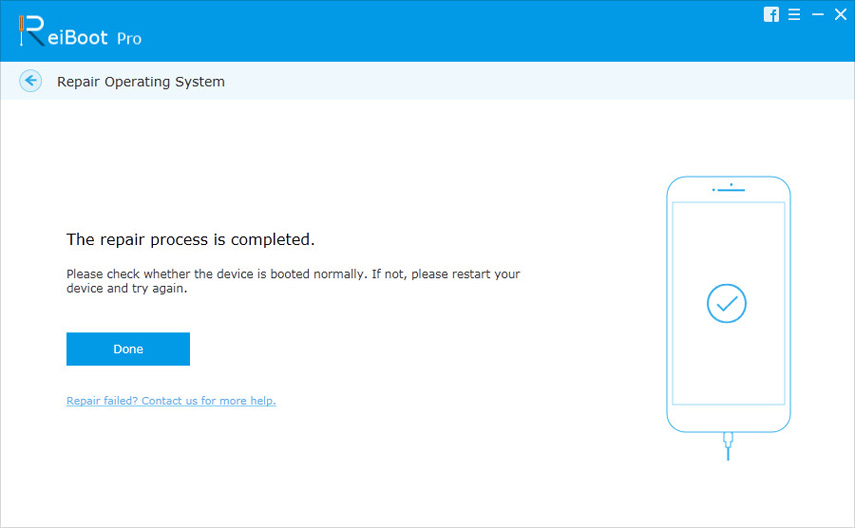
5. Jūs esat veiksmīgi atjauninājis savu iOS ierīcē iPhone.
Šajā rakstā apskatīts iOS 12/12 izdošanas jautājums.1 nevar izveidot savienojumu ar App Store. Ir dažādi veidi, kā novērst šo problēmu, taču vienkāršais veids ir atjaunināt iOS versiju, izmantojot Tenorshare ReiBoot. Šis rīks risina pat citas iOS problēmas, piemēram, iPhone melno ekrānu, iPhone turpina pārstartēšanu, iPhone neieslēdzas utt., Tāpēc izmēģiniet to.









